Sublime Text 3 安装及无法输入中文解决方案
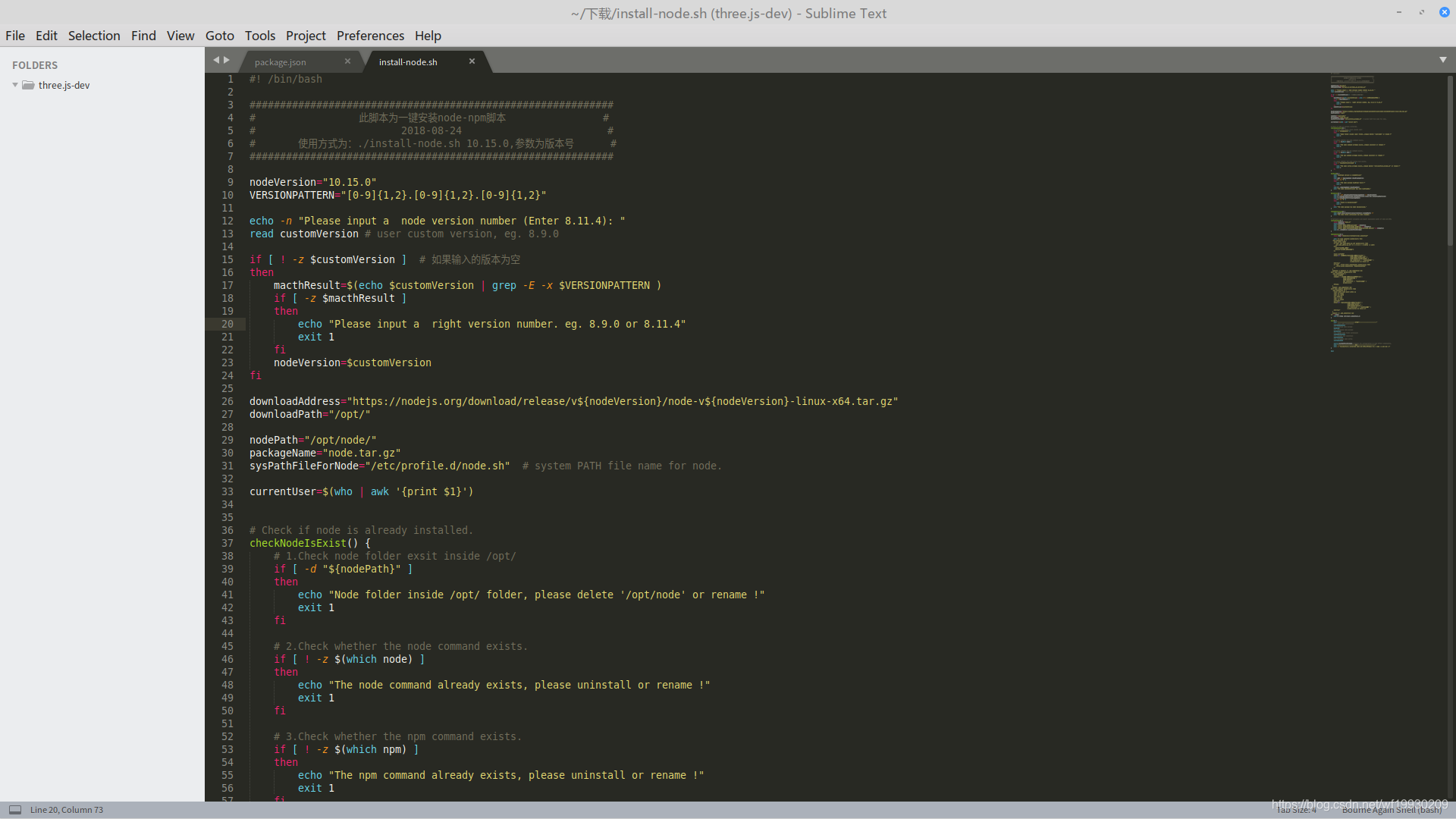
安装sublime-text 3
如果是ubuntu系统终端输入:
wget -qO - https://download.sublimetext.com/sublimehq-pub.gpg | sudo apt-key add -
sudo apt-get install apt-transport-https
echo "deb https://download.sublimetext.com/ apt/stable/" | sudo tee /etc/apt/sources.list.d/sublime-text.list
sudo apt-get update
sudo apt-get install sublime-text
或者到官方网站下载安装。
安装Package Control组件
按Ctrl + `(此符号为tab按键上面的按键) 调出console(注:避免热键冲突)
粘贴以下代码到命令行并回车:
import urllib.request,os,hashlib; h = '6f4c264a24d933ce70df5dedcf1dcaee' + 'ebe013ee18cced0ef93d5f746d80ef60'; pf = 'Package Control.sublime-package'; ipp = sublime.installed_packages_path(); urllib.request.install_opener( urllib.request.build_opener( urllib.request.ProxyHandler()) ); by = urllib.request.urlopen( 'http://packagecontrol.io/' + pf.replace(' ', '%20')).read(); dh = hashlib.sha256(by).hexdigest(); print('Error validating download (got %s instead of %s), please try manual install' % (dh, h)) if dh != h else open(os.path.join( ipp, pf), 'wb' ).write(by)
安装速度可能会很慢,成功后会在左下角有提示。
此时在工具栏可以找到 Preferences -> Package Control 。
需要重启生效
激活sublime-text 3
sublime-text 3 并不是免费版,所以很多人选择盗版的sublime-text 3,本人不推荐这里有人贡献了可以使用的 license。
----- BEGIN LICENSE -----
sgbteam
Single User License
EA7E-1153259
8891CBB9 F1513E4F 1A3405C1 A865D53F
115F202E 7B91AB2D 0D2A40ED 352B269B
76E84F0B CD69BFC7 59F2DFEF E267328F
215652A3 E88F9D8F 4C38E3BA 5B2DAAE4
969624E7 DC9CD4D5 717FB40C 1B9738CF
20B3C4F1 E917B5B3 87C38D9C ACCE7DD8
5F7EF854 86B9743C FADC04AA FB0DA5C0
F913BE58 42FEA319 F954EFDD AE881E0B
------ END LICENSE ------
要感谢 cantgis的贡献。
解决中文输入
首先要确定系统已经安装 Fcitx 输入框架。
本方案来自 GitHub 项目 sublime-text-imfix , 感谢 lyfeyaj 。
- 克隆项目到本地
git clone https://github.com/lyfeyaj/sublime-text-imfix.git
- 进入项目文件夹
cd sublime-text-imfix
- 执行修复脚本
sudo ./sublime-imfix
然后静静等待即可。
- 成功
Done!Thanks for using this script to fix CJK Input Method problem of SublimeText 2/3.Re-login your X windows and start to use SublimeText 2/3 with Fcitx!



















